Как опубликовать приложение 1с в app store
Обновлено: 07.07.2024
Инструкция не затрагивает тему детальной настройки Сборщика мобильных приложений, Beta тестирования (XFlight, Ad Hoc), App Store Optimization (ASO), публикации коммерческих приложений.
Детальная настройка Сборщика хорошо описана во встроенной справке Сборщика. В публикации рассмотрены только некоторые моменты.
По умолчанию устанавливается SDK последней версии, но если это не так, то можно выбрать нужный SDK и нажать Apply. В этом же окне скопировать путь к папке с SDK и указать его в Сборщике.

Инструмент необходим только для сборки apk.
-
. Инструмент необходим только для сборки ipa.
На момент написания публикации версия Сборщика мобильных приложений, которая собирает приложение с учетом требований XCode 10, Android SDK 26, является 2.0.7.54. Версия мобильной платформы 8.3.12.89.
2. Публикация App store
2.1. Получение Apple ID
Зарегистрировать новый Apple ID. При регистрации лучше указать реальные данные, так как это поможет в будущем решать какие-либо вопросы с Apple намного быстрее.
Далее нажать на кнопку Enroll.

Откроется страница, на которой описаны условия присоединения к программе как для инди-разработчика так и для организации. После ознакомления с условиям перейти по ссылке Start Your Enrollment.
Для продолжения необходимо чтобы аккаунт Apple ID имел двух-факторную аутентификацию. Для этого нужно авторизоваться на сайте для управления Apple ID. В разделе Security включить двух-факторную аутентификацию.

После включения двух-факторной аутентификации в аккаунте разработчика будет доступна возможность выбора типа аккаунта - инди-разработчик или организация.
Если Вы регистрируете организацию, то нужно указать следующие реквизиты:
- ИНН организации
- Название организации с юридической формой (ООО, ОАО и т.д.)
- Телефон организации
- Сайт организации номер
- Кто Вы - собственник или лицо, которому доверена регистрация
- Ваше имя и фамилия
- Ваш номер телефона
По DUNS номеру можно однозначно идентифицировать организацию и получить по ней открытые данные (название, юр. адрес, количество сотрудников и т.д.). Получение такого номера платно, для России стоит примерно 12000 руб, платеж единоразовый. Получение занимает до 10 рабочих дней после оплаты. В моем случае оплата была 300$, платеж ежегодный и получение заняло 2 рабочих дня. После того, как я указал полученный DUNS номер в заявке на регистрацию аккаунта разработчика, обнаружилось, что адрес компании был неверный (адрес определяется по DUNS). Попытки обращения в службу регистрации DUNS желаемого результата не дали и только на 4 день я написал в службу поддержки Apple - вопрос был решен за пару часов - в заявке появились поля для указания адреса вручную.
Также есть способ получить DUNS номер бесплатно (за информацию спасибо Tahallus).
Если регистрируетесь как инди-разработчик (физ. лицо), то достаточно указать имя, фамилию и номер телефона.
После того, как заявка была принята, на почту придет уведомление с номером заявки. Заявка рассматривается до 10 рабочих дней (в моем случае это было 2 дня). В течении этого времени, на указанный при регистрации номер телефона, поступит звонок. Сначала будет звонить робот и будет возможность назначить время для разговора. Если же звонок пропустите, то Вам перезвонят (мне перезванивали 5 раз) . После робота Вас переключат на реального человека, который задаст несколько вопросов на английском языке: как Вас зовут, кто еще может поговорить в случае надобности и его контактный номер. Звонящий говорил разборчиво и медленно.
Если заявка одобрена, то через некоторое время после звонка на почту придет уведомление, о том, что "заявка одобрена и ожидает оплаты".
Оплатить можно банковской картой. Сумма платежа 99$. Платеж ежегодный.
После оплаты аккаунта необходимо выполнить некоторые действия на Mac компьютере.
- Меню Apple > Системные настройки > Общий доступ. Включить общий доступ и указать пользователя, под которым будет доступен сетевой вход по ssh.

- Открыть XCode, меню XCode > Preferences > Accounts, авторизоваться под созданным Apple ID и нажать Manage Certificates.

В открывшемся окне добавить сертификат для iOS Distribution и iOS Development.


В личном кабинете разработчика в разделе Certificates, IDs & Profiles > Identifiers > App IDs создать новый App ID
- App ID Description название приложения, по которому можно отличить App ID в личном кабинете
- App ID Prefix нужно будет указать в Группе разработки в Сборщике мобильных приложений
- App ID Suffix выбрать Explicit App ID и в поле Bundle ID написать что-то типа ru.mycompany.mysuperapp. Потом указанный Bundle ID потребуется указать также в Сборщике (пункт 2.8). В разделе App Services нужно отметить необходимые права для приложения (по умолчанию будут отмечены Game Center и In-App Purchase - скорей всего этого будет достаточно)
В личном кабинете разработчика в разделе Provisioning Profiles создать новый профиль с типом Distribution App Store

Далее выбрать созданный App ID и Certificate (его создали в XCode) и дать название новому профилю. Далее нажать Download и сохранить полученный профиль в файл. В Сборщике создать новый профиль обеспечения, в котором указать только что загруженный файл профиля Apple.
Авторизоваться в сервисе
- В разделе Информация о приложении найти Apple ID (он будет создан автоматически) и сохранить его куда-нибудь, так как его нужно будет указать в Сборщике в пункте 2.8.

Указать ID пакета, который должен совпадать с Bundle ID из пункта 2.5, заполнить остальные поля, а также обязательным к заполнению будет URL-адрес политики конфиденциальности (в качестве примера можно посмотреть описание политики у приложений 1С в App Store)
- Раздел Ценообразование и доступность - здесь нужно указать цену продажи, список стран, в которых будет доступно приложение
- Раздел Приложение для iOS - здесь необходимо загрузить скриншоты приложения. Разрешения скриншотов должны быть точно такими же как этого требует ITunes Connect, поэтому можно использовать симулятор в XCode и сделать скриншоты для разных устройств (меню Simulator>Edit>Copy Screen). Также нужно будет указать URL-адрес службы поддержки (я указывал адрес сайта на котором разместил также политику конфиденциальности) и авторские права на приложение (я указал название компании, от имени которой публикуется приложение). Не получится указать конкретную Сборку, так как приложение нужно загружать в ITunes Connect отдельно (пункт 2.9).
В Сборщике необходимо выполнить еще ряд настроек:
- В настройках Параметров сборщика указать имя компьютера Mac, имя пользователя и пароль из пункта 2.4.

- Создать Поставщика, у которого на закладке Параметры для ОС iOS указать префикс идентификатора приложений из пункта 2.5 (Bundle ID), но не весь, а ту часть, которая идет до названия приложения (в данном случае ru.mycompany). Добавить сертификат разработчика (будет произведено обращение к Mac), указать параметры доступа к Itunes Connect и создать Группу разработчиков, в которой указать Идентификатор группы разработчиков из пункта 2.5 (App ID Prefix) и Способ распространения Для распространения в Apple AppStore
- Создать группу Мобильных приложений, в которой указать Поставщика, Идентификатор мобильного приложения (Bundle ID), но не весь, а ту часть, которая является названием приложения (в данном случае mysuperapp). В итоге должен получиться идентификатор точно такой же как и Bundle ID. Затем добавить конфигурацию (файл xml, который предварительно нужно выгрузить в Конфигураторе). На закладке для ОС iOS указать Группу разработчиков, Профиль обеспечения и Идентификатор в App Store из пункта 2.7 (Apple ID).
- Создать элемент в только что созданной группе Мобильных приложений
После этого нажать Собрать приложение и подождать окончания операции. Если все пройдет успешно, то на выходе получится ipa файл и два проекта для XCode.
Небольшое отступление. На этом моменте у меня ушло много времени. В начале публикации я указал версию Сборщика и Мобильной платформы, но когда я только начал заниматься этим вопросом этих версий еще не было и на этапе сборки ipa файла в Сборщике я получал много разных ошибок. Сборщик собирал проекты XCode, но ipa файл собрать никак не получалось. Поэтому я решил использовать напрямую XCode, чтобы сначала получить подписанный файл архива xcarchive, а затем из него получить ipa. Это сделать удалось сразу, но потом нужно использовать Application Loader, который загрузит ipa в Itunes Connect. Вот на этом этапе приложение не проходило валидацию, одна из ошибок была связана с разрядностью приложения. Все найденные в Интернете решения этой проблемы испробовал, но безрезультатно. Потратил на это примерно 5 дней, после чего вышла вышеупомянутая сборка Мобильной платформы и Сборщика, с помощью которых ipa файл собрался без проблем.
Для последующей загрузки ipa файла в Itunes Connect необходимо нажать кнопку Загрузить в магазины. Затем перейти в аккаунт Itunes Connect и в разделе Версии будет доступен выбор версии приложения.
2.10. Отправка на модерацию
Если все шаги по заполнению описания приложения были выполнены, то можно отправлять приложение на модерацию. Проверка приложения может занимать до 10 рабочих дней (в моем случае это было 2 дня) и если в описании приложения была допущена ошибка, то приложение не пройдет модерацию и цикл отправки на модерацию придется начинать заново. После прохождения модерации приложение получит статус Готово к продаже, но в магазине его не будет.

Может пройти до 24 часов, пока оно там появится. Если пройдет более 24 часов и приложения не будет, то можно обращаться в службу поддержки Apple.
Было потрачено 399$ и по времени весь процесс занял около месяца. Если что-то идет не так, то всегда можно обращаться в службу поддержки Apple.
Зарегистрировать новый аккаунт Google
Нажать кнопку Оплатить. Оплата доступна только с помощью банковской карты. Сумма платежа 25$. Платеж единоразовый.
В Сборщике необходимо выполнить еще ряд настроек:
- Создать Поставщика, у которого на закладке Параметры ОС Android необходимо указать префикс идентификатора приложений, получить ключ разработчика средствами Сборщика. Также есть возможность указать параметры доступа к консоли разработчика, но в Сборщике видимо указана неверная ссылка для проверки введенных данных, поэтому подключиться к консоли разработчика из Сборщика не получится
- Создать группу Мобильных приложений, в которой указать Поставщика, Идентификатор мобильного приложение (префикс от Bundle ID), но не весь, а ту часть, которая является названием приложения (в данном случае mysuperapp). В итоге должен получиться идентификатор точно такой же как и Bundle ID. Затем добавить конфигурацию (файл xml, который предварительно нужно выгрузить в Конфигураторе).
- Создать элемент в только что созданной группе Мобильных приложений
После этого нажать Собрать приложение и подождать окончания операции. Если все пройдет успешно, то на выходе получится два APK файла для разной архитектуры. Нужен тот, который для ARM.
В консоли разработчика в левом меню выбрать Все приложения и нажать кнопку Создать приложение. Система попросит указать язык и название приложения. После этого приложение будет создано и можно перейти к его настройке.
С настройкой разделов Store listing, Content Rating и Pricing вопросов возникнуть не должно. После полной настройки раздела он будет выделен зеленым цветом.

Затем в разделе App releases нажать Создать релиз. Далее необходимо загрузить файл APK, который был собран Сборщиком. После загрузки файл будет проходить валидацию и если при сборке использовалась старая версия мобильной платформы, то будет ошибка о том, что SDK приложения не соответствует минимально допустимому.
После того, как все 4 раздела настроены, приложение можно отправлять на модерацию (будет доступна соответствующая кнопка в разделе App releases). У меня процесс модерации занял около 2-х часов.
3.7. Выводы
Было потрачено 25$ и по времени весь процесс занял около 4 часов.
Надеюсь кому-то понадобится. Если есть ещё проще способ, то буду рад узнать о таком.
Понадобилось развернуть своё мобильное приложение на Android и iOS. С Android'ом проблем не возникло. А вот с iOS оказалось, что это не простая далеко задача.
Но случайно удалось найти способ включения режима разработчика у мобильного приложения 1С без танцев с бубном.
1. Скачиваем с AppStore приложение "1С: Заказы" (я пробовал на нём, но подозреваю, что можно и другие). Нам оно для получения мобильной платформы;
2. Запускаем приложение "1С: Заказы";
3. На левой панели разделов нажимаем "Список приложений" - выйдем в список баз;
4. Удерживаем палец на базе, выбираем пункт "Изменить", т.е. заходим в свойства базы - как видим поля "Перезапускать из конфигуратора" и "Адрес обновлений" скрыты;
5. В поле "Дополнительные параметры запуска" указываем любой некорректный текст, и нажимаем готово (кстати, на iPhone 4 эти поля видны сразу!);
6. Снова заходим в пункт "Изменить" - вуаля, появились поля "Перезапускать из конфигуратора" и "Адрес обновлений".
6.1 Ставим галку "Перезапускать из конфигуратора" - что бы при входе в базу конфигурация автоматически обновилась из нашего источника;
6.2 Указываем наш адрес обновления мобильной конфигурации, опубликованной на веб-сервере;
7. Сохраняем. Запускаем снова базу. Теперь у нас есть наша мобильная база на iOS!
Правда, значок на столе, само собой, всё равно остаётся "1С: Заказы", но помимо базы "1С: Заказы" можно добавлять и свои.
В данной статье я покажу как все таки собрать (скомпилировать) мобильное приложение 1С под IOS, пользуясь при этом бесплатным аккаунтом разработчика Apple.
На просторах интернета множество подобных статей и видео, но в каждом из них используется платный аккаунт разработчика, который стоит ни много ни мало 99$. Не каждый начинающий разработчик желает сразу тратиться на то, чем возможно не будет заниматься.
Согласно лицензионному соглашению на внутреннее (бесплатное) использование продуктов разработки IOS, приложение нельзя распространять , продавать и т.д. (
2.2. Выполним сохранение разработанной конфигурации с помощью команды "Конфигурация" -> "Мобильное приложение" -> "Записать в файл". На выходе мы должны получить файл формата *xml , в котором будет сохранена структура нашей конфигурации.
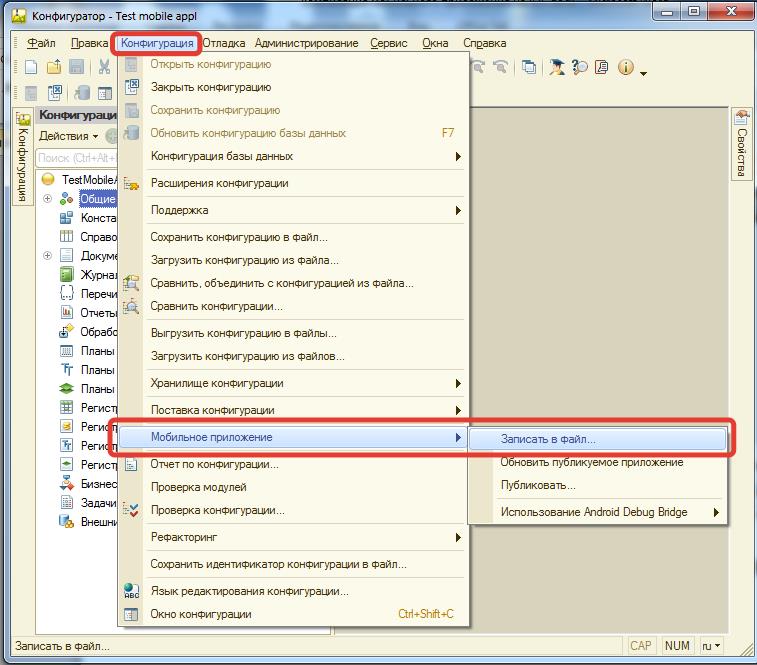
3. Настройка сборщика мобильных приложений
Подробно рассказывать не буду, так как это не один раз публиковали на инфостарте. Напомню лишь важные моменты:
- Необходимо правильно ввести данные для подключения к компьютеру с ОС iOS
Проверить доступность в сети можно через командную строку с помощью команды: Ping + «Имя компьютера в сети». Например « ping mac - admin »
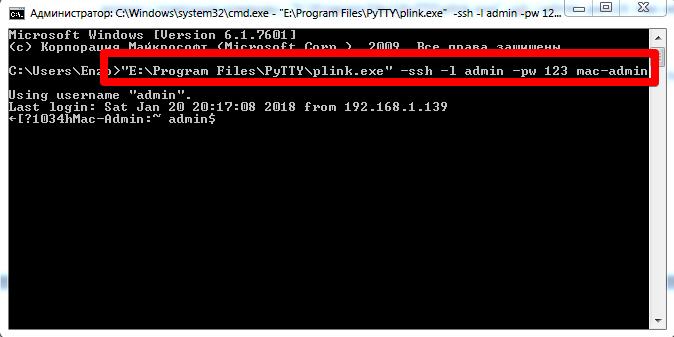
А также проверить правильность указанного логина и пароля (с помощью утилиты Putty). Выполнить это можно с помощью команды : " E :\ Program Files \ PyTTY \ plink . exe " - ssh - l admin - pw 123 mac - admin
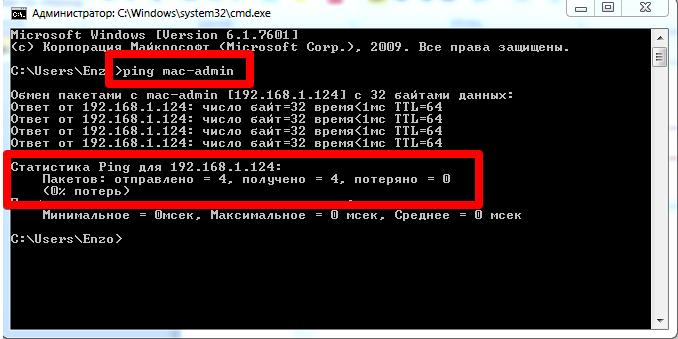
- Создать элемент справочника "Мобильные приложения" в сборщике мобильных приложений. Выполнить команду "Собрать приложение", после чего "Получить приложение". Сохраняем архив с проектом мобильного приложения.
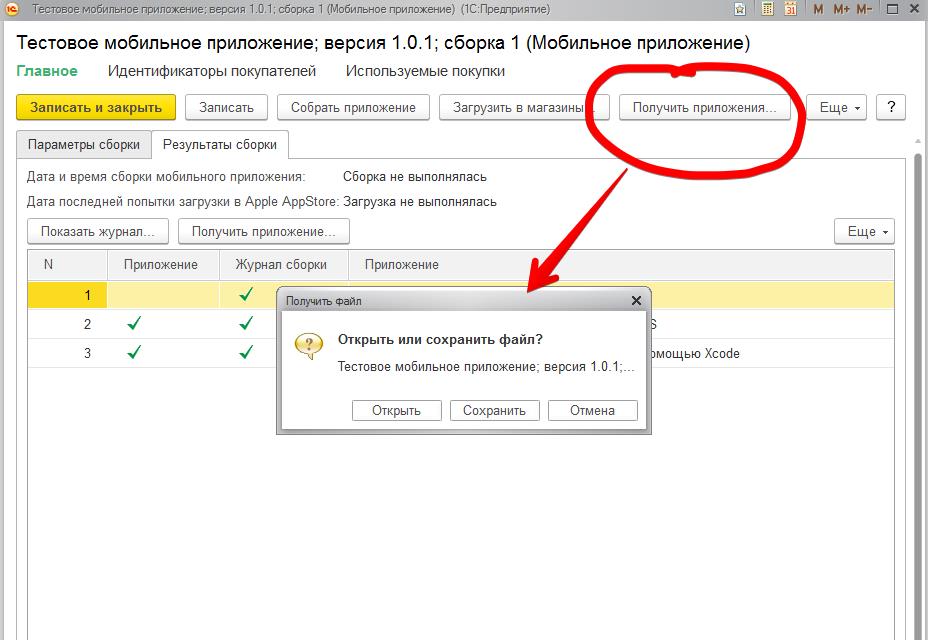
4. Перенос приложения на мобильное устройство.
Для этого необходимо:
- Скопировать архив с проектом мобильного приложения на Mac и распаковать его
- Открыть проект в Xcode
- В левом верхнем углу открывшегося проекта выбрать устройство с ОС iOS (в моем случае это Iphone)
- Начать компиляцию приложения. при этом приложение автоматически перенесется на подключенное устройство
Внимание! Подключайте устройство к тому порту USB, которое выбрано в настройках виртуальной машины. Если в настройках указан порт USB 2.0, то подключайте устройство в порт USB 2.0.
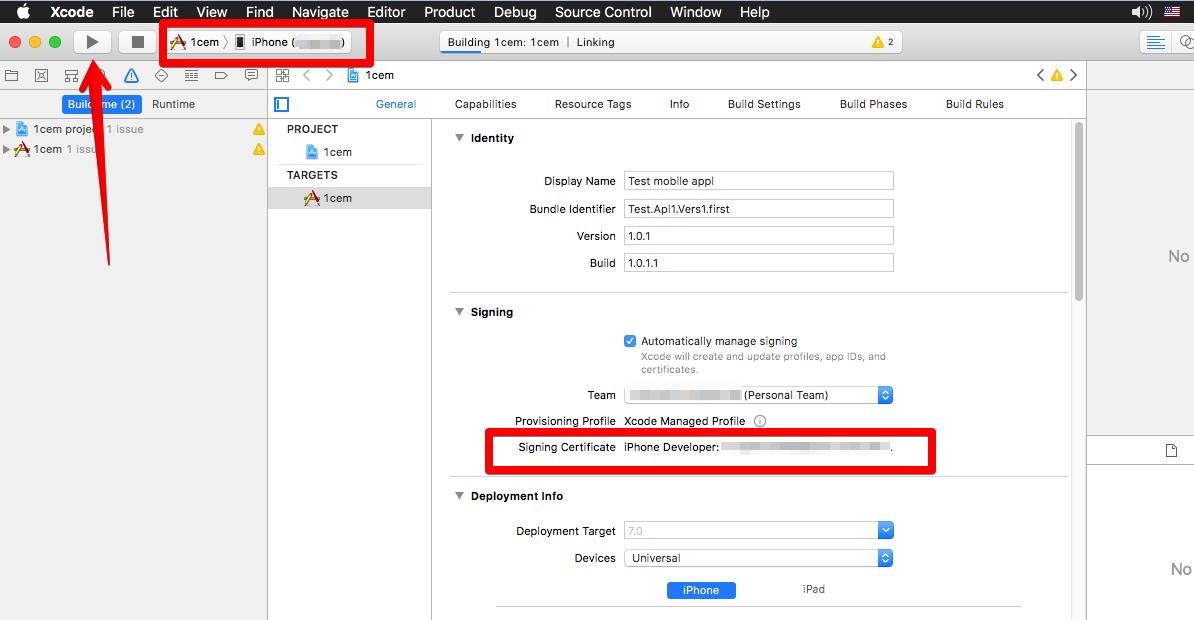
После чего можно открыть свое устройство и посмотреть что получилось.
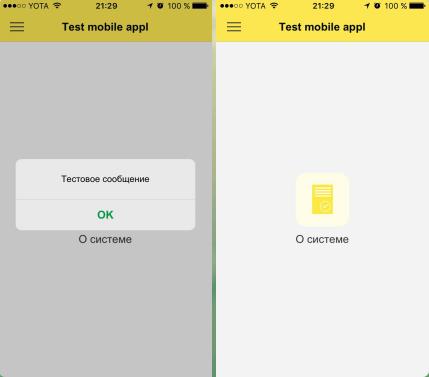
Полная инструкция со всеми скриншотами, начиная с создания тестовой конфигурации и заканчивая запуском приложения на мобильном устройстве, находятся в прикрепленном файле *pdf.

В первой части нашего туториала мы зарегистрировались в обоих магазинах — App Store и Google Play. Но чтобы ваше приложение стало доступным для скачивания, необходимо совершить ещё немало действий. Давайте их рассмотрим.
Прежде чем перейти к процедуре выкладывания, обязательно удостоверьтесь, что ваше приложение соответствует требованиям (Google, Apple), предъявляемым к качеству и содержимому публикуемых приложений. Несоответствие этим требованиям часто приводит к тому, что начинающие разработчики с удивлением получают отказ в публикации, да ещё и предупреждение за нарушение.
В первую очередь, приложение должно иметь какую-то функциональность, то есть иметь пользу, ценность. Убедитесь, что ваше приложение хоть чем-то отличается от аналогов. Если вы ещё не искали аналоги в магазине, не поленитесь это сделать — на этом этапе заканчивается создание многих проектов. Особенно это касается новичков с «инновационной» идеей.
Вариантов получить отказ из-за неправильно написанного кода тоже очень много. В первую очередь это касается падений приложения. Также многие разработчики испытывают соблазн влезть во внутреннее API, когда не хватает программных интерфейсов, предоставляемых вендором. Но поверьте, если API закрыто — значит это сделано не просто так. Еще раз перечитайте документацию по используемой технологии, наверняка вы что-то упустили.
Если вы используете в названии приложения или в его контенте названия других компаний, торговых марок, защищённые авторским правом образы и изображения (даже в виде скриншотов) — без соответствующего на то разрешения — то смело можете рассчитывать на то, что приложение «завернут» с выговором. Поэтому тщательно избегайте подобных ситуаций. Если же вам необходимо использовать или упомянуть защищённый копирайтом материал, то вам необходимо будет сразу доказать право на его использование с помощью соответствующей формы.
Сложный или непонятный интерфейс — ещё одна частая причина отказа. Убедитесь, что экраны приложения не перегружены, читаются легко, а цвета подобраны так, чтобы не убить глаза пользователя за 5 минут работы с приложением. У обеих компаний есть рекомендации по дизайну интерфейсов, сверьтесь с ними (Google, Apple).
Apple особенно трепетно относится к работоспособности всех заявленных функций: если у вас есть дальний пункт меню, который вы пока не успели доделать и поместили заглушку, то рецензенты это обнаружат и заставят сначала доработать приложение.
Если ваше приложение собирает какую-либо информацию о пользователе и его устройстве, то необходимо как можно более чётко разъяснить в приложении, как вы будете использовать эти данные. Не рекомендуется без объяснений собирать всевозможную телеметрию и отправлять её на свой сервер, это подозрительно и наказуемо отказом в публикации приложения.
Планируя брать деньги с пользователей с помощью встроенных систем оплаты App Store и Google Play, то проверьте, входит ли ваше приложение в одну из категорий, поддерживаемых этими системами. Например, если вы планируете продавать через ваше приложение какие-то услуги, то придётся «прикрутить» другие системы оплаты.
Background Modes. Это режимы, которые может использовать ваше приложение в свёрнутом/закрытом виде. Но приложение должно содержать функционал, который оправдывает выбор этих режимов. Если у вас указано Audio, а никакого аудио нет, или Voice over IP, а позвонить из приложения нельзя, то ждите отказ.
Чаще всего приложения не проходят модерацию при выкладывании по следующим причинам:
- Неполное заполнение всех сопроводительных форм.
- Баги и «падения».
- В приложении используются фальшивые, мошеннические или вводящие в заблуждение данные.
- Используются иконки, аналогичные иконкам сторонних приложений.
- При разработке интерфейса не учтены рекомендации из официальных гайдлайнов (Apple, Google).
- Несоответствие заявленных функций и/или скриншотов фактическому приложению.
Если не подходить ответственно к вопросу проверки своего приложения на соответствие требованиям, то ваш аккаунт разработчика могут вообще заблокировать.
В заключение о процессе проверки приложения, цитата с официального сайта: «Мы отклоним приложение с контентом или функционалом, которые переходят черту. Где эта черта, спросите вы? Как однажды сказал один судья, «я узнаю, когда увижу». И мы думаем, вы тоже поймёте, когда пересечёте её».
Итак, вы проверили своё приложение и готовы поделиться им со всем миром. Давайте рассмотрим соответствующие процедуры.
App Store
- Компьютер Apple (с установленной OS X).
- Apple store — магазин приложений Apple. — центр разработчика Apple. — сайт для управления своими приложениями, выкладывания в магазин, просмотра статистики, финансов и т.п.
- XCode — интегрированная среда разработки.
- Application Loader — программа Apple для загрузки собранного архива приложения в Itunes Connect.
Чтобы подписать приложение нам необходимо:
Рассмотрим каждый шаг более подробно:
- Запрос сертификата у Apple.
- Переходим в XCode.
- Открываем XCode -> Preferences…
- Выбираем Apple ID. Если его нет в списке, нажимаем внизу «+» -> Add Apple ID.
![]()
Указываем ниже необходимые сервисы. Они должны совпадать с теми, которые вы указали в проекте (XCode -> Target -> Capabilities).
Google Play
-
Подписываем APK-файл.
Для того, чтобы выложить ваше приложение в Google Play, необходимо подписать его специальным ключом. Всего существует два вида ключей:- develop — ключ, которым подписываются абсолютно все приложения во время установки из среды разработки на устройства;
- production — ключ, которым подписывается приложение перед выкладыванием в Google Play.
-
Нажимаем “Generate Signed APK”.
![]()
![]()
В окне указываем путь до нашего APK-файла.
![]()
Начнется процесс загрузки.
![]()
![]()
![]()
![]()
Если всё прошло успешно, вам будет показан следующий экран.
![]()
Если ваше приложение будет распространяться бесплатно, то нажимаем на кнопку «Бесплатно». В противном случае нажимаем «Платно». При платном распространении вам будет необходимо указать цену для приложения, причем выбрать для каждой страны отдельную цену.
![]()
Обратите внимание, что после публикации приложения платность приложения изменить нельзя!
На этом же экране вам необходимо указать страны, в которых приложение будет доступно для скачивания.
![]()
Начинающие мобильные разработчики часто испытывают затруднения при выкладывании своих проектов в Google Play и App Store. И если с первым особых проблем не возникнет, то со вторым придется повозиться, особенно, если вы выкладываете приложение от юридического лица. Поэтому в помощь начинающим мы решили написать туториал по размещению в официальных сторах приложений под iOS и Android.
Одна из главных задач Scorocode — помощь российским мобильным разработчикам. Но жизненный цикл приложения не завершается после создания. Его еще нужно опубликовать, развивать и поддерживать. Чтобы помочь на самых разных этапах существования мобильных приложений и сервисов, мы будем периодически публиковать различные статьи и заметки. Следите за обновлениями блога.App Store
Начнем с самого сложного — с размещения в App Store от юридического лица.
![]()
Работая с Apple, указывайте только верные и корректные данные при заполнении любых анкет. Это поможет избежать проблем в будущем, сократит время принятия решений по вашему вопросу и значительно облегчит жизнь. Нередко бывает так, что при регистрации приложений из-за одной описки в названии фирмы или других важных данных весь процесс приходится начинать заново.
![]()
Заполнив простые формы, принимаем лицензионное соглашение и подтверждаем электронную почту присланным на нее кодом, после чего получаем Apple ID для разработчика, с помощью которого и авторизуемся.
![]()
![]()
![]()
Прежде всего нужно указать правильное название (которое в будущем будет использоваться в качестве имени продавца опубликованных приложений), телефон и полный адрес с почтовым индексом. Далее можно выбрать себя в качестве собственника или доверенного лица компании, отвечающего за все взаимодействие с Apple и имеющего соответствующие полномочия (причем Яблочники вполне могут запросить подтверждение этих полномочий в виде официального приказа с печатью). Либо же можно указать данные другого доверенного лица, если вы просто занимаетесь регистрацией, а в дальнейшем процесс взаимодействия будет вести кто-то другой.
![]()
Все данные на сайте D&B заполняются на русском языке, перевод на английский компания осуществляет самостоятельно. После заполнения анкеты на указанную электронную почту придет письмо со счетом на сумму 12 240 рублей. В течение 5 рабочих дней после его оплаты данные о вашей компании появятся в реестре D&B. Но имейте в виду, что для Apple они станут доступны только через 14 рабочих дней. Если вы попробуете ввести D-U-N-S раньше этого срока, тот он не пройдет. Итого, придётся ждать 19 рабочих дней, фактически календарный месяц. Как только номер принят Apple — самый длительный и тяжелый этап регистрации остается позади.
![]()
Далее у нас появляется кнопка Купить, нажав на которую мы попадаем на страницу с данными по кредитной карте. Весь предыдущий процесс занимает от силы 5 минут. Дальше всё точно также, как и для юридических лиц. Оплачиваем, ожидаем пару рабочих дней и получаем доступ к ресурсу для разработчиков.
Google Play
Процесс регистрации приложения в Google Play напоминает регистрацию у Apple в качестве физического лица — всего несколько простых действий.
Читайте также:



















